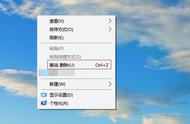步骤2. 在回收站中查找DOC文件。您可以手动查找文件,或者使用搜索功能来查找文件名中包含特定关键字的文件。

步骤3. 选中要还原的DOC文件,如果要恢复多个文件,可以按住“Ctrl”键并单击每个文件。
步骤4. 单击回收站窗口中的“还原选定的项目”按钮。这将把选定的DOC文件还原到它们以前的位置。

方法三、备份中查找
如果在Microsoft Word中设置了备份功能,这样可以尝试在备份中找到文件。以WPS Office 11.1.0.14309为例进行演示,点击 “文件”>“选项”>“备份中心”,检查是否启用了自动恢复,然后通过备份时间,查找所需备份文件。

打开文件后,点击文件页面左上方的“文件”,之后点击“另存为”,就可以恢复丢失的文件了。
方法四、文件管理器搜索文件
有时候我们找不到DOC文件,但并不意味着文件丢失,可能是因为文件被存放在了其他目录里。此时,我们可以在文件管理器中进行搜索,以便快速找到文件。
步骤1. WIN E打开文件资源管理器,然后导航到要搜索的文件所在的目录。例如,您可以单击“本地磁盘(C:)”来浏览C驱动器中的文件。